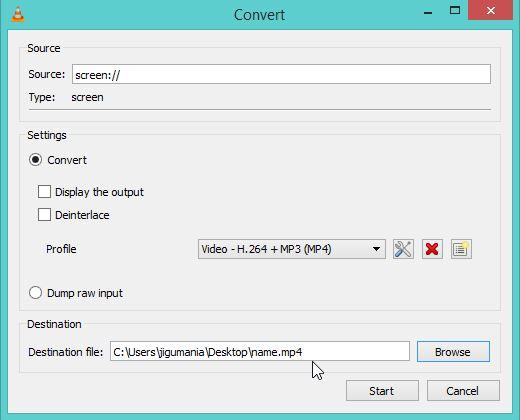VLC Media Player
- 1 بازی با VLC
- 1.1 بازی ضبط فیلم
- 1.2 بازی مطالب DLNA
- 1.3 پخش ویدیوها در VLC با پخش
- 1.4 ویدیو در VLC پخش
- 1.5 بازی M2TS با VLC
- 1.6 بازی تانن با VLC
- 1.7 M4V بازی با VLC
- 1.8 پخش MP4 در وی ال
- 1.9 بازی نیاز دارید فراهم آورده با VLC
- 1.10 بازی ISO با VLC
- 1.11 بازی AVI با VLC
- 1.12 بازی WMV با VLC
- 1.13 بازی MIDI با VLC
- 1.14 بازی فیلم 3D با VLC
- 1.15 بازی AVCHD با VLC
- 1.16 Sopcast بازی در وی ال
- 1.17 FLAC بازی نیست
- 1.18 MP4 به بازی نیست
- 1.19 FLV بازی نیست
- 1.20 فیلم: بازی نیست
- 1.21 ویدئویی بازی نیست
- 1.22 UNDF بازی نیست
- 1.23 استفاده از VLC برای PS3
- 2 تبدیل و جریان
- ویرایش 3 با VLC
- 3.1 ویرایش vidoe با استفاده از VLC
- 3.2 چرخش فیلم با استفاده از VLC
- 3.3 برش فیلم با استفاده از VLC
- 3.4 Lopp فیلم در وی ال
- 3.5 تنظیم & همگام سازی زیرنویس VLC
- وی ال 4 برای موبایل
- 4.1 وی ال سی برای iOS
- 4.2 VLC برای اپل
- 4.3 VLC در آیفون
- 4.4 VLC برای آندروید
- 4.5 VLC برای Windows Phone
- دستیار وی ال 5
- 6 سوال و جواب
- 6.1 دانلود وی ال 64 بیتی
- 6.2 آخرین نسخه VLC
- 6.3 VLC برای ویندوز 7
- 6.4 VLC برای ویندوز 8
- 6.5 پوسته های VLC
- 6.6 خط فرمان وی ال
- 6.7 VLC به عنوان پیش فرض Player
- 6.8 پاره کردن سی دی با VLC
- 6.9 رایت فایل های وی ال دی وی دی
- 6.10 پلاگین وی ال وب
- 6.11 کنترل از راه دور VLC
- 6.12 دانلود وی ال
- 6.13 کلید های میانبر VLC
- 6.14 ضبط صفحه با VLC
- 6.15 همگام سازی صوتی وی ال
- 6.16 KMplayer مقابل وی ال
- 6.17 در مقابل MPC VLC
- 6.18 MPlayer مقابل وی ال
- 6.19 نسخهٔ VLC قدیمی
- 6.20 فوری در وی ال
- 6.21 تغییر:: تراوین به وی ال
- 6.22 وی ال امن است
نحوه استفاده از VLC به عنوان صفحه نمایش ابزار گرفتن
وی ال سی پلیر را چگونه استفاده می کنید؟ در حالی که شما آن به تماشای فیلم استفاده می شود ممکن است، آنها را به عنوان گرفتن ابزار – هنوز استفاده نکرده اید ممکن است.
برای کارکردن به یا ضبط خاطرات شخصی شما تسخیر ابزار در رایانه استفاده کنید. شما یا ضبط دسکتاپ یا استفاده از وب کم برای ضبط فیلم . تسخیر ابزار وجود دارد اما وی ال سی مدیا پلیر شما گرفتن قابلیت را می دهد. شما هر پلاگین یا نرم افزار سوم برای گرفتن تصویر نیاز نیست.
توصیه محصولات
آهنگ های خود را - Transer, دانلود, رکورد, مدیر, رایت موسیقی ابزار آزاد
- انتقال موسیقی بین هر دستگاه.
- با استفاده از iTunes با آندروید.
- دانلود موزیک ویدیو از سایت یوتیوب و دیگر موسیقی.
- موسیقی Downlaod از پخش بالا ساخته شده است.
- ضبط آهنگ و یا لیست پخش شما را بر روی وب پیدا کنید.
- برچسب ها موسیقی, پوشش تعمیر و تکراری را حذف کنید.
- مدیریت موسیقی بدون محدودیت iTunes.
- کاملا پشتیبان گیری/بازیابی کتابخانه iTunes.
- سی دی mixtape سفارشی شخصی خود را به راحتی ایجاد کنید!
- حرفه ای موسیقی پلیر/موسیقی ابزار به اشتراک گذاری.
با استفاده از VLC مدیا پلیر برای گرفتن دسکتاپ
1. وی ال مدیا پلیر راه اندازی و به رسانه ها. در حال حاضر در باز دستگاه ضبط کنید.
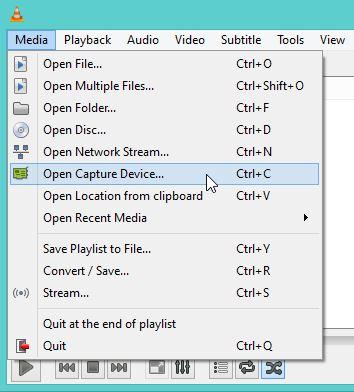
2. در حال حاضر شما را به برخی از ورودی داشته باشد. تغییر از حالت ضبط به دسکتاپ. شما می توانید آن را به عنوان اطلاعات دیگر ترک اما اگر می خواهید کنترل بیشتر از نرخ فریم تعیین نرخ مورد نظر برای این ویدئو. با این حال، نگه داشتن آن حدود 10.00 f در ثانیه.
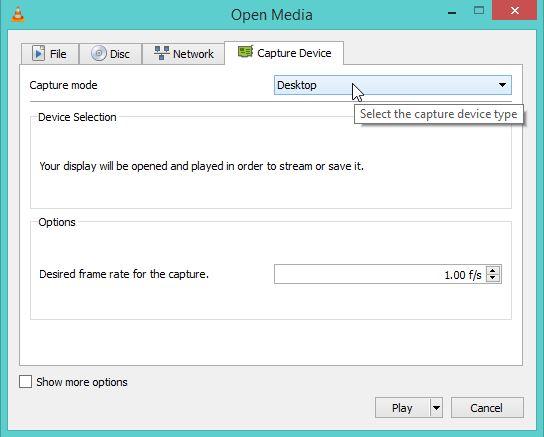
3. در حال حاضر، رفتن به بازی در پایین و کلیک بر روی مثلث وارونه را به دسترسی به لیست کشویی. روی تبدیل کلیک کنید.
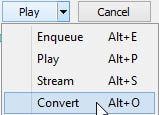
4. در کادر گفتگو بعد نام فایل خروجی مورد نظر را انتخاب کنید فرمت و آن را بعد از نام مانند name.mp4. شما همیشه بیشتر با رفتن به تنظیمات مانند تغییر و غیره نرخ بیت نیشگون گرفتن و کشیدن می تواند. هنگامی که شما انتخاب کرده اید نام مناسب و تنظیم این ویدئو شروع دکمه برای شروع ضبط کردم.
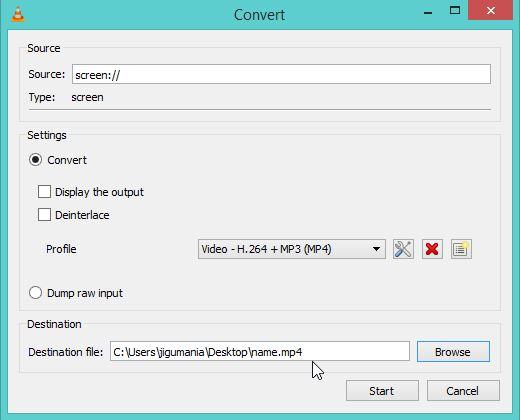
شما می توانید وی ال سی پلیر در حالی که ضبط دسکتاپ به حداقل رساندن و به منظور جلوگیری از ضبط فقط بستن VLC پلیر و فایل به طور خودکار به مقصد مورد نظر ذخیره خواهد شد. این روش همان برای رایانه های مک و ویندوز است.
وی ال سی مدیا پلیر با استفاده از ضبط با وب کم خود را
اگر شما می خواهید برای ضبط ویدئو های شخصی خود را با استفاده از وب کم خود، سپس وی ال قابلیت ضبط ویدیویی خوب بر روی کامپیوتر شما می دهد. چیز خوب در مورد VLC است آن را می دهد گزینه های پیشرفته تر مانند تنظیم نسبت تصویری, اندازه، کیفیت ویدیو و بسیاری دیگر. با این حال، کیفیت کلی ویدیو بستگی به تنظیمات سخت افزاری وب کم. در اینجا این است که چگونه می توانید از VLC به ضبط وب کم استفاده کنید.
1. راه اندازی وی ال سی مدیا پلیر بر روی کامپیوتر شما. از آنجا که صدا از آن ضبط می شود رسانه ای در حال اجرا است مطمئن شوید. رفتن به باز دستگاه ضبط گزینه از منوی رسانه.
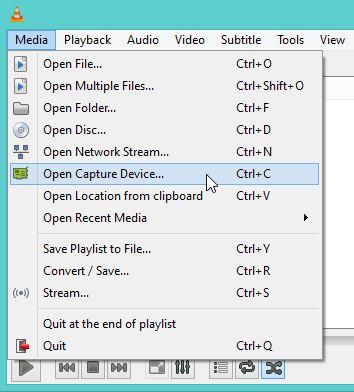
2. در فیلم بعدی شما باید چیزهای زیادی را تعیین کنید. اول حفظ حالت ضبط مستقیم نشان می دهد. سپس تغییر نام دستگاه ویدئو به وب کم HD و اگر هنوز با استفاده از میکروفون هر اما تغییر به میکروفون در مورد شما پیش فرض نام دستگاه صوتی را نگه دارید یکی با استفاده از. شما همیشه می توانید تنظیمات بیشتر با رفتن به گزینه های پیشرفته استفاده کنید.
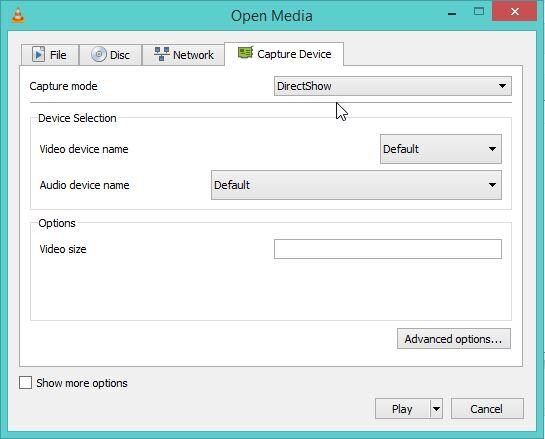
3. در حال حاضر رفتن به بازی و در جهت معکوس برای دسترسی به منوی کشویی کلیک کنید. تبدیل را انتخاب کنید. اگر شما با استفاده از آن را انداخت و با این حال شما نیز می تواند جریان را انتخاب کنید.
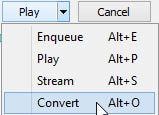
4. هنگامی که شما بر روی تبدیل کلیک است. جزئیات مانند نام پسوند و مقصد فایل را وارد کنید. دیگر جنبه های تصویری را از تنظیمات را انتخاب کنید. هنگامی که تنظیمات خود را خوب، شما می توانید شروع به ضبط با کلیک روی شروع.
شما می توانید متوقف کردن ضبط با بستن VLC اما مکث فقط ضبط استفاده کنید دکمه مکث در وی ال. این مراحل نیز برای همه سیستم عامل کار می کنند.